苹果如何传输数据到电脑?你一定要知道
2022-12-12 09:44:59
编辑:Ann
阅读:3470次
案例分享:“苹果如何传输数据到电脑?我有一个iPhone11的苹果手机,里面存了很多珍贵的照片,大概有5000多张,我想把这种照片传到我的win10电脑上,朋友建议我用iTunes软件,我不是很会,请问有没有更好的解决方案?”
一、苹果如何传输数据到电脑?
苹果如何传输数据到电脑?本页面将分享几种解决方案,您可以根据您要传输的内容类型和您喜欢的方式,选择适合自己的工具来传输文件 继续阅读以获得更多帮助。
方法1.使用iTunes软件来传文件
苹果如何传输数据到电脑?当谈到从iPhone到PC的数据传输时,大家通常会想到使用iTunes软件来实现。iTunes确实是从 iPhone 到 PC zui常用的文件传输方式之一,毕竟是苹果官方出品的传输软件。对于新手朋友来说可能此方法还比较陌生,下面就来给大家演示一下操作步骤:
1、下载并打开iTunes软件,并将iphone与电脑连接。
2、点击右上角的“iphone”,进入自己的iphone设置。
3、在菜单栏上点击“应用程序”,进入应用程序设置界面。
4、在“文件共享”下,选择文件所在应用程序。
5、在右边文档列表中,选择文件,直接将其拖动到电脑桌面上,或者点击右下角“保存到”,即可实现将iphone文件传输到电脑上。
方法2.使用USB数据线
苹果如何传输数据到电脑?如果你传输的文件比较少,或者时间很充裕,可以使用USB数据线手动复制粘贴文件到电脑上。整个过程操作简单,不需要安装其他软件即可传输文件,就是不大安全,如果在传输过程中数据线断开可能会造成严重影响。
1、使用USB数据线将你的iPhone连接到电脑的任何USB端口。
2、解锁你的iPhone,并在手机上选择“允许此设备访问照片和视频”。
3、在你的电脑中找到苹果的存储器。
4、手动选择和复制文件。
方法3.使用iCloud备份数据
打开苹果手机上的设置,然后输入自己的Apple ID进入“iCloud”,接着下滑找到“iCloud云备份”并将其按钮开启,这样当设备接入电源、锁定且接入Wi-Fi时,将自动备份设备中的照片图库、账户信息、文稿等数据。这样在电脑端登录iCloud账号密码,找到相应的文件,复制或者下载出来即可。
友情提示:每个iCloud账号只有5GB的免费存储空间,想要更大的空间需要升级或者购买哦。
方法4.使用易我手机数据传输软件传送文件
苹果如何传输数据到电脑?以往的办法要么首先要在电脑上下载并安装iTunes,要么使用USB数据线手动传输文件,这些步骤都有点复杂,而且有一定局限。如果您想更安全快速的传输苹果手机数据到电脑上,可以借助专业的iphone数据传输软件,例如易我手机数据传输。
易我手机数据传输允许您将iPhone/iPad上的资料传输到另一个iPhone/iPad,并且允许您在电脑和iPhone/iPad之间传输文件。此外,此工具不限制文件大小,这意味着您可以使用易我手机数据传输轻松将大量数据从iPhone传输到电脑。
使用易我数据传输软件将文件从iPhone传输到电脑的步骤如下:
步骤 1:将iPhone和电脑连接
1)在电脑上下载并安装iTunes。将您的iPhone用苹果数据线连接到电脑(windows7及更高版本)。
2)点击「信任」按钮继续。
3)然后开启易我手机数据传输软件(EaseUS MobiMover),选择「手机到电脑」,单击「下一步」。
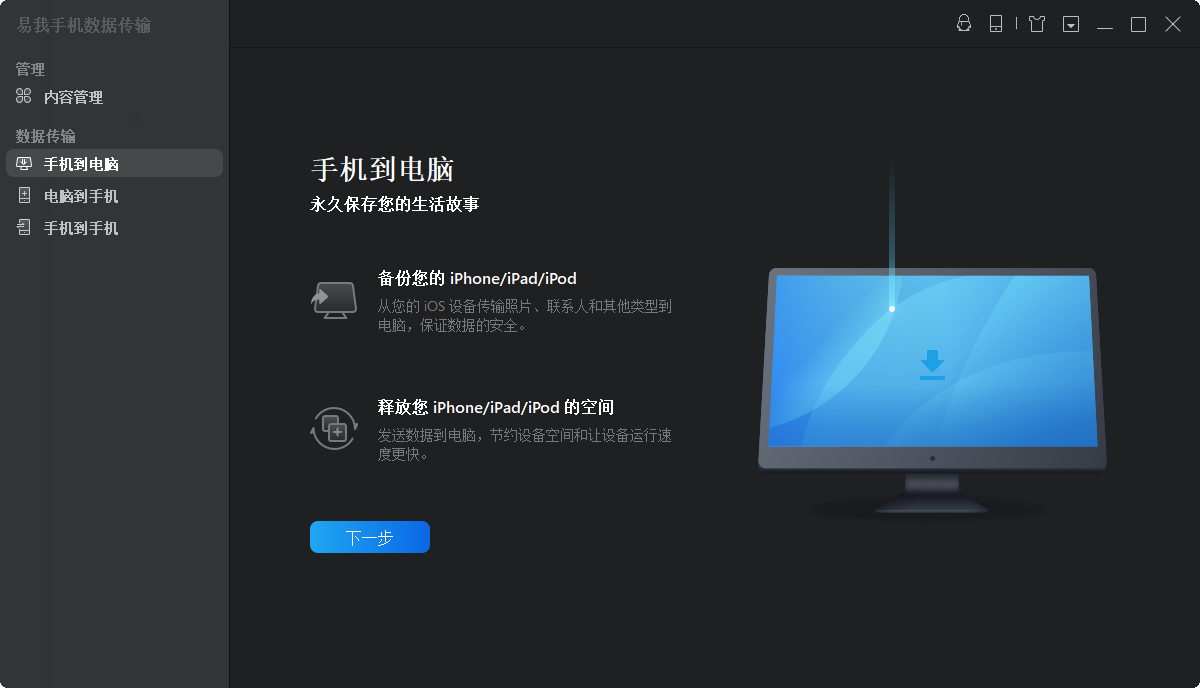
步骤 2:选择要传输的文档
1)然后选择要从 iPhone 传输的文档类型,比如音频、照片、视频、联系人等,供您预览。用户可以一次传输多个文件到 iPhone。
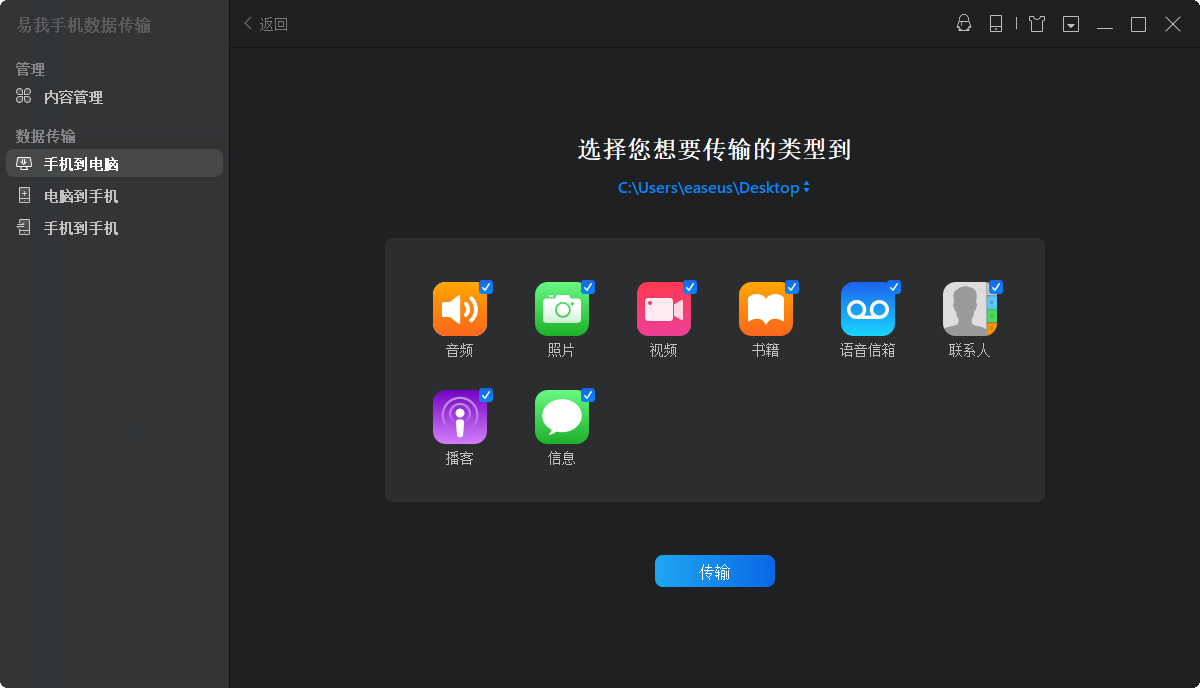
2)选择下载路径,可以保存到C盘,也可以自定义路径。
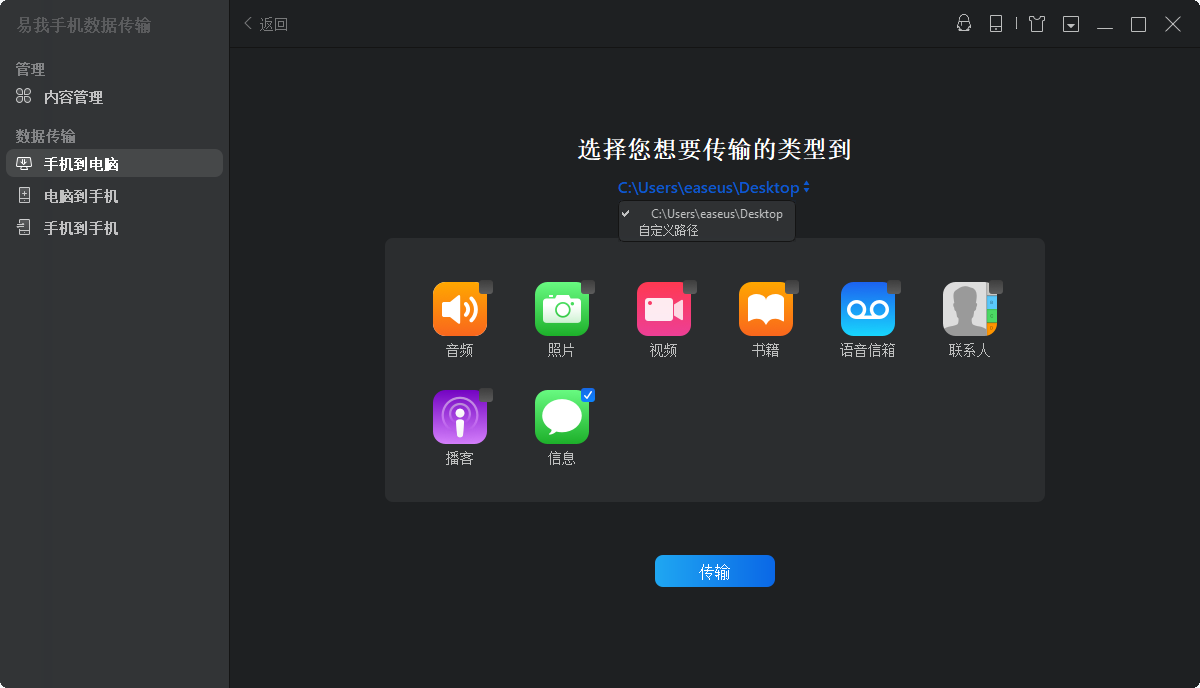
步骤 3:确认并传输
确认要传输的文档,例如信息,然后点击「传输」按钮后执行操作,等待传输完成。
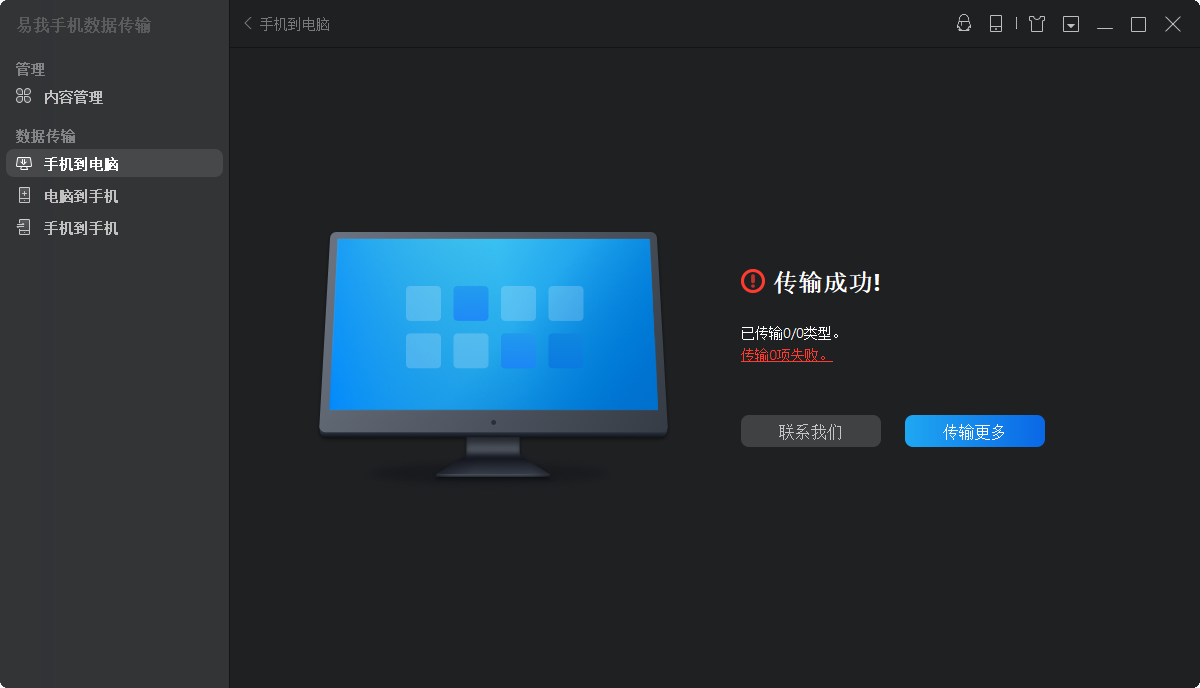
二、结论:
苹果如何传输数据到电脑?有许多适用于苹果手机到电脑的文件传输应用,可让您在 iOS 设备和电脑之间传输文件。 通常,您可以使用USB数据线连接或网络连接将文件从iPhone传输到电脑。以上小编给大家分享了几种好用的工具,使用满足您需求的工具,在您的设备之间轻松传输文件。
温馨提示:本文由易我科技网站编辑部出品转载请注明出处,违者必究(部分内容来源于网络,经作者整理后发布,如有侵权,请立刻联系我们处理)






